Nếu bạn đang gặp lỗi 1001 Zoom. Bạn đang muốn khắc phục lỗi này thì hãy tham khảo ngay bài viết dưới đây. Ngọc Thiên sẽ hướng dẫn chi tiết cách khắc phục lỗi 1001 Zoom.
Thông thường, lỗi 1001 xảy ra nếu bạn có tài khoản Zoom khác bên ngoài tổ chức hiện tại của mình. Nó cũng có thể cho biết email của bạn không được nhận dạng là thuộc tài khoản Zoom của bạn. Nói cách khác, tài khoản Zoom của bạn không được liên kết với giấy phép của trường hoặc công ty của bạn.
Có vẻ như sự cố này xảy ra thường xuyên hơn đối với người dùng trường học hoặc trường đại học hơn là người dùng doanh nghiệp.
Nội dung bài viết
ToggleCách khắc phục lỗi 1001 Zoom chi tiết nhất
Bước 1: Đăng xuất tài khoản Zoom
Đảm bảo rằng bạn đã đăng xuất khỏi tất cả các tài khoản Zoom của mình.
- Mở trình duyệt của bạn và truy cập https://zoom.us/logout và ngắt kết nối khỏi tài khoản của bạn.
- Hoặc nhấp vào ảnh hồ sơ trên Zoom và chọn Đăng xuất.
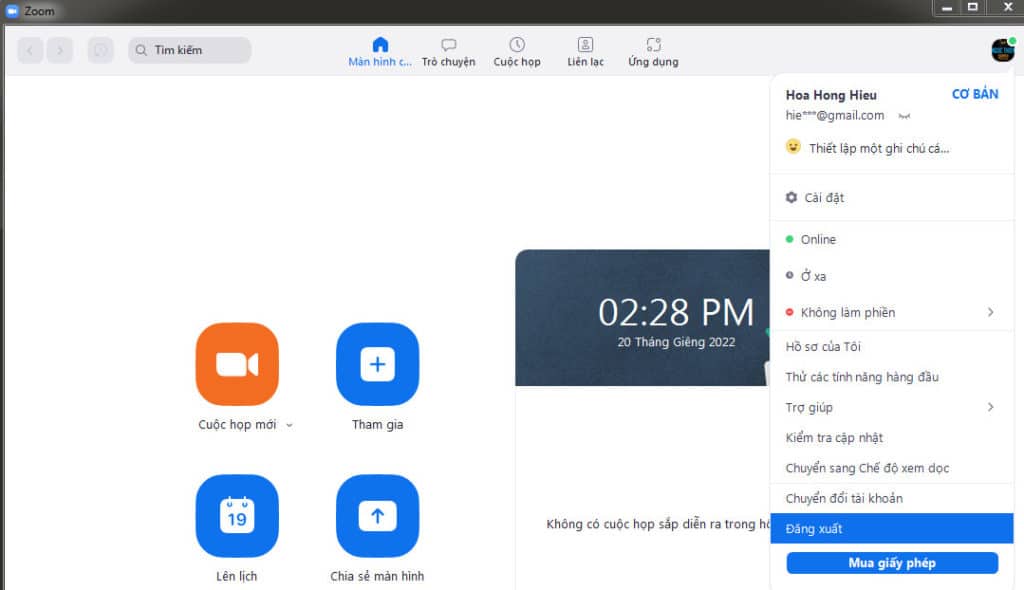
Bước 2: Đăng nhập vào miền trường học hoặc công ty của bạn
Liên kết bạn đang sử dụng sẽ giống như sau https://[school/domain].zoom.us/signin.
Bước 3: Xác nhận địa chỉ email của bạn
Sau khi đăng nhập, bạn sẽ được nhắc xác nhận địa chỉ email của mình. Đi tới hộp thư đến của bạn, mở email xác nhận và nhấp vào Chuyển đổi tài khoản.
Bước 4: Tài khoản Zoom được liên kết với tổ chức của bạn
Zoom của bạn bây giờ sẽ được liên kết hoàn toàn với giấy phép của tổ chức bạn. Khởi động lại Zoom và kiểm tra xem bạn có quyền truy cập vào tất cả các tính năng của nền tảng hay không.
Nếu bạn vẫn gặp lỗi 1001, đây là một số phương pháp khắc phục sự cố bổ sung:
- Cập nhật Zoom – giữ cho ứng dụng Zoom của bạn được cập nhật là rất quan trọng nếu bạn muốn tận hưởng những cải tiến và sửa lỗi mới nhất. Chỉ cần nhấp vào tên người dùng của bạn và chọn Kiểm tra các bản cập nhật.
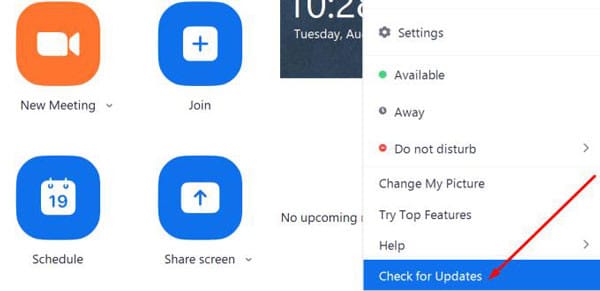
- Vô hiệu hóa chương trình chống vi-rút hoặc tường lửa của bạn. Đôi khi, tường lửa hoặc chương trình chống vi-rút của bạn có thể chặn kết nối của bạn với Zoom. Tắt các công cụ bảo mật của bạn để kiểm tra. Nếu lỗi 1001 không còn, hãy đưa Zoom vào danh sách trắng trên cả tường lửa và chống vi-rút của bạn.
- Cài đặt lại Zoom. Gỡ cài đặt và cài đặt lại Zoom có thể là phương án cuối cùng nhưng giải pháp này có thể giúp bạn khắc phục hầu như tất cả các sự cố và lỗi mà bạn đang gặp phải.
Đi tới Bảng điều khiển → Chương trình và Tính năng → Gỡ cài đặt chương trình → chọn Thu phóng → nhấp vào Gỡ cài đặt.
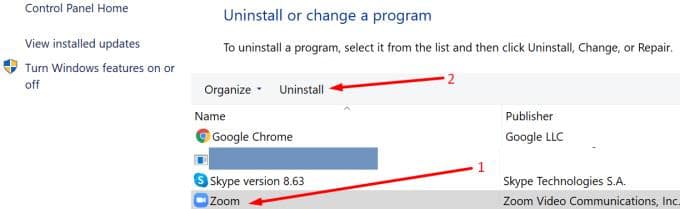
Khởi động lại máy tính của bạn, sau đó tải xuống và cài đặt lại Zoom.
Xem thêm: Cách khắc phục lỗi 1132 trên Zoom
Qúy khách cần hỗ trợ và tư vấn về Zoom vui lòng liên hệ với chúng tôi.
Thông tin liên hệ với chúng tôi
CÔNG TY TNHH CUNG ỨNG NGỌC THIÊN
Tel: 028 777 98 999 – Hotline: 1900 099 978
Email: info@vnsup.com
Website: thietbihop.com






